Uma coisa ruim aconteceu: você derramou água no seu MacBook. Tente não entrar em pânico. Primeiro, vamos avaliar a situação. A água não é inofensiva, mas também não é desastrosa. Contanto que você aja rápido e seu Mac não esteja completamente encharcado, tudo ficará bem.
Depois que seu MacBook sobreviver a um derramamento de água, veremos alguns pontos para ver o que de pior pode acontecer com ele. O que você precisa fazer para salvar seu Mac da ruína? Quais dicas você precisa evitar a qualquer custo? Quando deve ligar para o suporte da Apple?
Vamos descobrir.
Tabela de conteúdo
Como a água pode danificar seu MacBook
No momento, você deve estar enfrentando um dos três possíveis cenários de danos causados pela água:
- Seu Mac desligou e você não consegue ligá-lo - A água entrou nos componentes eletrônicos do seu computador e causou um curto-circuito. A água provavelmente irá absorver e danificar sua RAM, processador e disco rígido.
- Seu Mac desligou, mas agora está funcionando bem - Isso significa que todos os componentes críticos ainda estão secos, o que é um ótimo sinal. No entanto, a água provavelmente causou danos a outras partes do seu Mac que em breve ficarão visíveis.
Os usuários de Mac que se encontram nessa situação na maioria das vezes não conseguem ligar o Mac depois de alguns dias. Superaquecimento, cheiro de queimado, desempenho abaixo da média e até lentidão extrema, são alguns dos outros problemas que podem ser enfrentados. - Você derramou água no seu MacBook, mas ele funciona - Infelizmente, esse cenário geralmente tem um limite de tempo. Algumas semanas depois que a água entra no Mac, ela cria algas e corrói o hardware. Pode ser prejudicial a corrosão na placa lógica.
Coisas para fazer imediatamente após derramar água no seu MacBook
Se você agir imediatamente, a situação em que você se encontra se resolverá sozinha, independentemente da gravidade. Esqueça tudo o que você acha que sabe sobre água e aparelhos eletrônicos, e faça essas três coisas imediatamente. Fazer isso pode aumentar ou diminuir suas chances de recuperação.
Tarefa 1: Desligue o seu MacBook
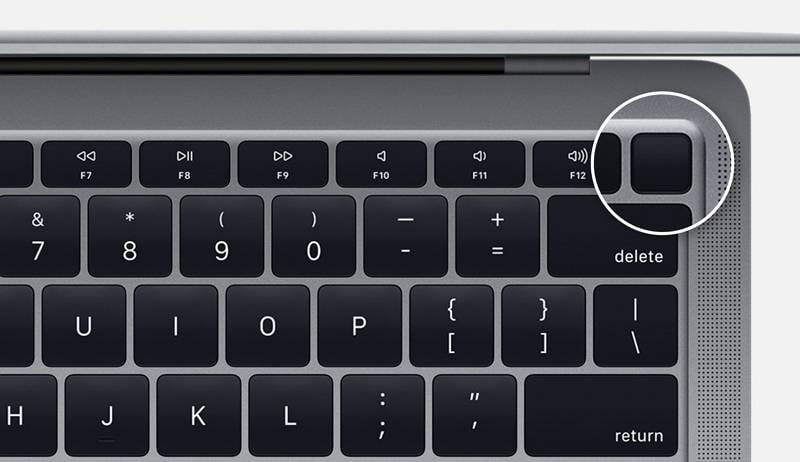
Se o seu MacBook não desligar sozinho depois de derramar água sobre ele, você precisará fazer isso - e rápido. Não siga o caminho habitual, não há tempo para isso. Segure o botão liga/desliga por 5 segundos, em vez de ir ao menu Apple e clicar em Desligar.
E se você continuar segurando o botão liga/ desliga e o Mac ainda estiver ligado e travado?
É necessário fechar a tampa. Fechar a tampa acionará o sensor de suspensão, a menos que os componentes críticos do seu MacBook já estejam gravemente danificados (o que não é provável).
Normalmente, depois de fechar a tampa, o MacBook precisa de cerca de um minuto para desligar a tela, o processador, a RAM e o disco rígido. Você fez tudo o que podia, se mais tempo se passou e você ainda consegue ver a luz da logo da Apple e ouvir os ventiladores. Agora você precisa cortar a energia.
Tarefa 2: Desconecte seu carregador

Você também precisará desconectar o carregador, esteja o seu Mac desligado com segurança ou não. Se você ainda não conseguir ligá-lo, o seu MacBook permanecerá alimentado pela bateria até que ela acabe. Há mais uma coisa que você pode tentar: remover a bateria manualmente.
Tarefa 3: Evite que a água entre no notebook
Leve o Mac para um local seco para evitar que mais água entre no notebook, antes de qualquer outra coisa. Não o sacuda ao fazer isso.
O que não fazer depois de derramar água no seu MacBook

Vamos falar sobre as próximas etapas, agora que você evitou maiores danos ao seu MacBook. Primeiro, mesmo que seja avisado de forma diferente, algumas coisas que você não deve fazer a qualquer custo:
- Não coloque seu Mac no arroz - Assim como milhões de outros usuários, essa ideia já passou pela sua cabeça. Esta não é uma boa maneira de secar o seu Mac, porque a poeira e a sujeira do arroz podem entrar no teclado e arranhar a tela.
- Não vire de cabeça para baixo - Outra má ideia que a maioria dos usuários coloca em ação. Após derramar água, colocar o Mac de cabeça para baixo só dará acesso ao líquido nos componentes nos quais ele ainda não entrou. Leve seu Mac para um local seco com cuidado.
- Não use seu secador de cabelo - Usar o secador de cabelo em um Mac é como usá-lo em um bebê. Ambos são delicados demais e não suportam altas temperaturas.
O que fazer após derramar água no seu MacBook
A crise ainda não acabou, mas você teve tempo de se acalmar e pesquisar o que fazer a seguir. Para um resultado positivo, os próximos passos são cruciais. Você poderá continuar usando o seu MacBook como antes e evitar qualquer potencial perda funcional ou de dados.
Passo 1: Desconecte todos os dispositivos externos

Você tem algum dispositivo conectado ao seu notebook, como mouse, impressora ou pen-drives? Se tiver, agora é um bom momento para desconectá-los. Todos eles devem ser desconectados do seu Mac e movidos para um local seguro. Você precisará secá-los, se eles também estiverem molhados.
Passo 2: Remova a bateria

Você deve remover a bateria do seu MacBook agora, se ainda não fez isso. Se esta é sua primeira vez, não se preocupe. O Mac é uma máquina intuitiva por dentro e por fora, então você saberá o que fazer ao desparafusar e remover a tampa e dar uma olhada sob o capô.
O importante a lembrar é que, para remover a bateria do Mac, você nunca deve usar uma chave de fenda de metal. O metal pode causar um curto-circuito e danificar os chips da placa-mãe. Use suas unhas ou um kit especial de remoção de bateria do Mac, que é uma ferramenta de abertura de plástico.
Passo 3: Seque seu MacBook

Removeu a bateria do notebook? Ótimo. Agora, absorver o excesso de líquido e secar o seu Mac é finalmente seguro. Você deve fazer isso com um pano macio de microfibra e alguns cotonetes. Eles vão absorver a água perfeitamente. Lembre-se de ter muito cuidado com os chips.
Agora, você pode virar seu MacBook de cabeça para baixo. Fazer isso antes de absorver toda a água do notebook ia ajudar a espalhar o líquido nas peças secas e causar mais danos. Mas agora é seguro, já que todo o líquido foi absorvido.
Se ele não tiver uma tela retina, coloque o seu Mac como uma tenda. Uma tela retina não é hermética como outras telas de Mac. É muito delicada, por isso é necessário protegê-la de líquidos. Para que o teclado fique sobre uma superfície plana e a tela fique pendurada na borda, vire-o para baixo.
Os especialistas recomendam deixar seu Mac assim por pelo menos 24 horas. Você pode deixá-lo em um ambiente com a janela aberta, mas somente se a temperatura externa não variar muito em relação à temperatura ambiente, para ajudar a secar mais rápido. Não use secador de cabelo nem o coloque perto de um radiador.
Passo 4: Ligue o seu MacBook após secar

Quando é seguro ligar o MacBook novamente? Geralmente, depois de um dia, mas é melhor aguardar mais 24 horas. Quanto mais seco, melhor. Se você recolocar a bateria e fechar a tampa e o Mac permanecer molhado, a umidade desenvolverá algas e corroerá o hardware.
Em última análise, esse é o maior problema em situações como essas – você nunca pode ter 100% de certeza de que seu Mac não desenvolverá problemas de desempenho após derramar água.
Assim que ligar seu Mac novamente, você deve fazer o backup de todos os seus arquivos. Não deixe para depois, pois você pode não ter outra chance. Muitas vezes um MacBook encharcado funciona perfeitamente depois de seco, até desligar semanas depois.
Passo 5: Recupere dados, se possível
Para garantir que cada arquivo esteja seguro e contabilizado, você deve usar uma ferramenta profissional de recuperação de dados. O Wondershare Recoverit te pode ajudar a fazer isso. É um software especializado em perda de dados e em mais de 500 outros cenários. Funciona com todos os formatos de arquivo e em todos os dispositivos.
Para salvar dados depois de deixar cair água em um MacBook, veja como usar o Wondershare Recoverit:
- Baixe, instale e abra o Wondershare Recoverit para Mac.
- Selecione as unidades de disco rígido que deseja recuperar seus dados.

- Ele iniciará uma verificação que pode durar algum tempo.

- Se quiser fazer backup de tudo, selecione todos os arquivos e clique em Recuperar.
- Você pode usar filtros para localizar os arquivos específicos que desejar salvar.

- Para ter certeza de que vale a pena salvá-los, você pode pré-visualizar arquivos individuais.

- Clique no botão Salvar depois de escolher um destino seguro para recuperação de dados.

Lembre-se: Seu Mac ficou encharcado de água, por isso não faz sentido mover arquivos de um disco para outro. Você deve salvar seus dados em um dispositivo externo ou na nuvem.
Para que você possa usar seu dispositivo, mesmo se ele não iniciar depois de deixá-lo secar, ferramentas como o Wondershare Recoverit são indispensáveis para recuperar seus dados. O Wondershare Recoverit permite criar uma mídia inicializável e iniciar o seu Mac.
Passo 6: Entre em contato com o Suporte da Apple
Você deve levar seu MacBook ao técnico oficial da Apple, independentemente das duas últimas etapas terem sido bem-sucedidas ou não. Seu Mac pode estar funcionando bem, mas pode mostrar sinais de danos depois de algum tempo. É uma medida preventiva que pode salvar a vida do seu Mac.
Conclusão
Não há uma maneira fácil de consertar danos causados pela água no MacBook, infelizmente. Sua máquina irá se recuperar ou não. O melhor que você pode fazer é criar condições seguras para que todo o líquido evapore do sistema o mais rápido possível, e evite ações que podem piorar os danos.
O mais rápido possível, você precisa desligar o seu Mac, desconectar todos os dispositivos externos, remover a bateria, molhar o excesso de água, deixar secar por um ou dois dias, nesta exata ordem. Depois de ligar novamente, recupere seus dados com uma ferramenta profissional, como o Wondershare Recoverit. O resto depende do acaso.
Perguntas frequentes
-
O que devo fazer se derramar café no meu MacBook?
A menos que você aja rapidamente e evite a entrada de líquidos no MacBook, derramar café no notebook pode causar sérios danos aos seus componentes críticos. Veja como:- Desligue o seu MacBook imediatamente.
- Desconecte o carregador ou remova a bateria.
- Com um pano macio, seque o teclado e a tela.
- Deixe o Mac secar por 24 horas em temperatura ambiente.
- Assim que ligar novamente, faça backup de seus dados.
-
O que fazer se meu MacBook não ligar depois de derramar água nele?
Você pode tentar realizar uma recuperação de computador travado usando o Wondershare Recoverit para Mac, se o seu notebook não ligar. Se isso também não ajudar, leve seu Mac a uma oficina licenciada. -
Os danos causados pela água no Mac são graves?
Se entrar em componentes importantes, como RAM, processador e disco rígido, a água pode causar graves danos ao seu laptop MacBook. Mas há uma grande chance de toda a água evaporar antes de causar estragos, se você agir rapidamente e seguir as etapas recomendadas para reparo de danos líquidos no MacBook.




